データ使用量の設定
モバイルデータ通信の使用量を確認したり、使用を制限することができます。
- データ使用量の設定
- アプリごとのデータ使用量を確認する
- データ使用量をリセットする日を設定する
- データ使用量が増加したときに警告する容量を設定する
- 自動通信・同期の設定変更について
- モバイルデータ使用量の上限を設定する
- バックグラウンドのモバイルデータ通信を制限する
 データ使用量利用時の操作
データ使用量利用時の操作
データセーバー機能を設定する
 ホーム画面で
ホーム画面で (設定)
(設定) その他
その他 ネットワークとインターネット
ネットワークとインターネット データセーバー
データセーバー データセーバーを使用(
データセーバーを使用(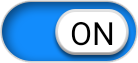 表示)
表示)
- データセーバーを使用をタップするたびに、ON(
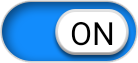 )/OFF(
)/OFF(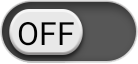 )が切り替わります。
)が切り替わります。
データセーバー機能の対象外とするアプリを設定する
 ホーム画面で
ホーム画面で (設定)
(設定) その他
その他 ネットワークとインターネット
ネットワークとインターネット データセーバー
データセーバー モバイルデータの無制限利用
モバイルデータの無制限利用 対象外としたいアプリをタップ(
対象外としたいアプリをタップ(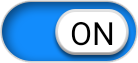 表示)
表示)
- アプリをタップするたびに、ON(
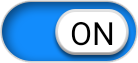 )/OFF(
)/OFF(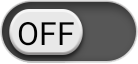 )が切り替わります。
)が切り替わります。
モバイルデータを有効にするかどうかを設定する
 ホーム画面で
ホーム画面で (設定)
(設定) その他
その他 ネットワークとインターネット
ネットワークとインターネット モバイル ネットワーク
モバイル ネットワーク モバイルデータ
モバイルデータ
- モバイルデータをタップするたびに、ON(
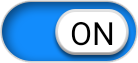 )/OFF(
)/OFF(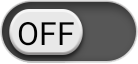 )が切り替わります。
)が切り替わります。
Wi-Fiを使用したデータ使用量を確認する
 ホーム画面で
ホーム画面で (設定)
(設定) Wi-Fi
Wi-Fi Wi-Fi データ使用量
Wi-Fi データ使用量
データ使用量の設定
 ホーム画面で
ホーム画面で (設定)
(設定) その他
その他 ネットワークとインターネット
ネットワークとインターネット
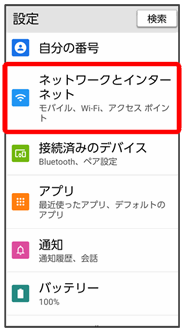
 モバイル ネットワーク
モバイル ネットワーク
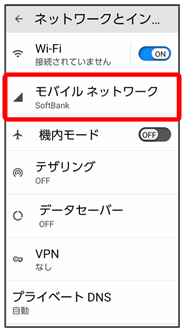
データ使用量画面が表示されます。
アプリごとのデータ使用量を確認する
 ホーム画面で
ホーム画面で (設定)
(設定) その他
その他 ネットワークとインターネット
ネットワークとインターネット
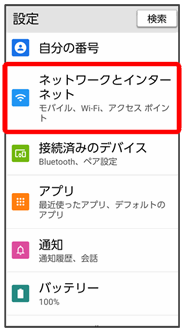
 モバイル ネットワーク
モバイル ネットワーク
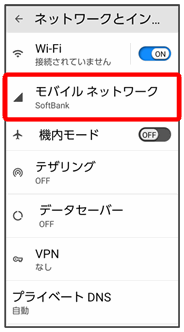
 アプリのデータ使用量
アプリのデータ使用量
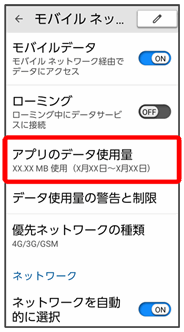
アプリのデータ使用量画面で使用量を確認できます。
データ使用量をリセットする日を設定する
 ホーム画面で
ホーム画面で (設定)
(設定) その他
その他 ネットワークとインターネット
ネットワークとインターネット
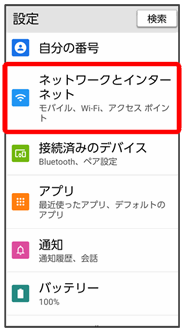
 モバイル ネットワーク
モバイル ネットワーク
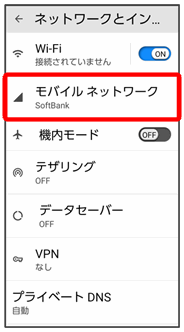
 データ使用量の警告と制限
データ使用量の警告と制限
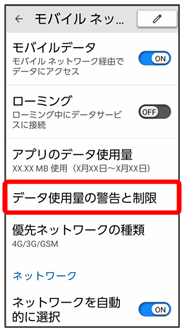
 モバイルデータの使用サイクル
モバイルデータの使用サイクル
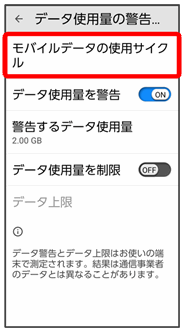
 毎月のリセット日を設定
毎月のリセット日を設定 設定
設定
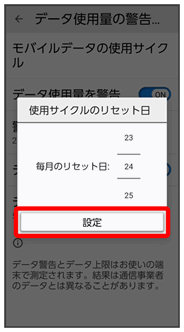
リセットする日の設定が完了します。
データ使用量が増加したときに警告する容量を設定する
 ホーム画面で
ホーム画面で (設定)
(設定) その他
その他 ネットワークとインターネット
ネットワークとインターネット
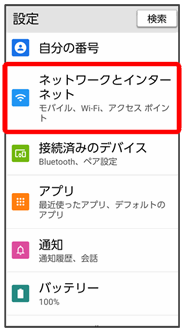
 モバイル ネットワーク
モバイル ネットワーク
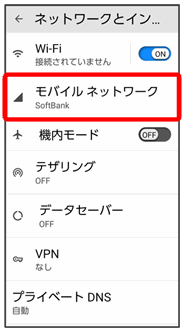
 データ使用量の警告と制限
データ使用量の警告と制限
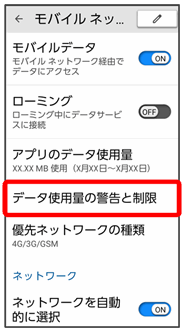
 警告するデータ使用量
警告するデータ使用量
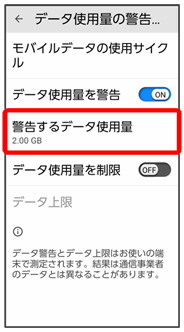
 警告する容量を入力
警告する容量を入力 設定
設定
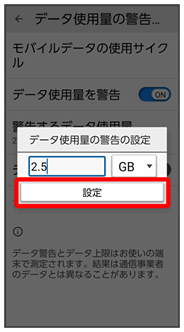
データ警告の容量の設定が完了します。
- データ使用量を警告が有効のときに利用できます。
- データ使用量は目安です。実際の使用量とは異なる場合があります。
自動通信・同期の設定変更について
設定を変更することで、自動通信による通信量を抑制できます。
設定変更の方法は次のとおりです。
| 項目 | 説明 | |
|---|---|---|
| 位置情報 | 位置情報の利用を無効にします。詳しくは、「位置情報」を参照してください。 | |
| 自動同期 | アカウントに設定されている、アプリやデータの自動同期を無効にします。詳しくは、「パスワードとアカウント」を参照してください。 | |
| バックグラウンドデータの通信 | バックグラウンドデータの通信を制限します。詳しくは、「バックグラウンドのモバイルデータ通信を制限する」を参照してください。 | |
| 海外での通信 | 海外でのご利用の際に、通信しないよう設定します。詳しくは、「データローミングの設定を変更する」を参照してください。 |
モバイルデータ使用量の上限を設定する
 ホーム画面で
ホーム画面で (設定)
(設定) その他
その他 ネットワークとインターネット
ネットワークとインターネット
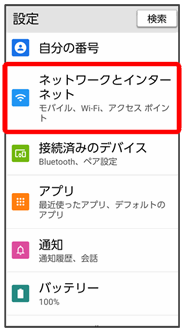
 モバイル ネットワーク
モバイル ネットワーク
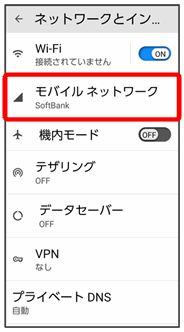
 データ使用量の警告と制限
データ使用量の警告と制限
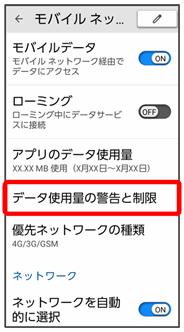
 データ使用量を制限
データ使用量を制限 OK
OK
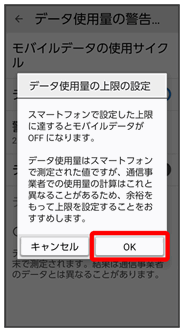
 データ上限
データ上限
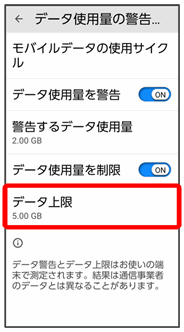
 上限値を入力
上限値を入力 設定
設定
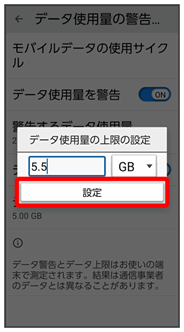
データ使用の上限値の設定が完了します。
バックグラウンドのモバイルデータ通信を制限する
 ホーム画面で
ホーム画面で (設定)
(設定) その他
その他 ネットワークとインターネット
ネットワークとインターネット
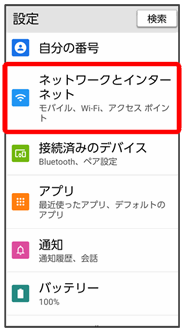
 モバイル ネットワーク
モバイル ネットワーク
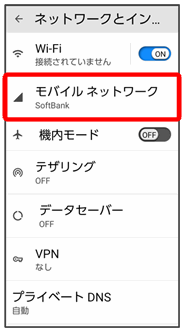
 アプリのデータ使用量
アプリのデータ使用量
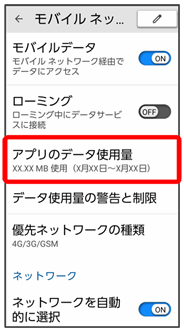
 制限したいアプリ名をタップ
制限したいアプリ名をタップ
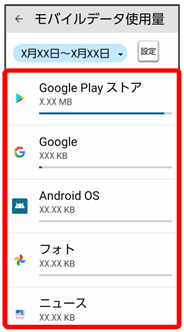
 バックグラウンド データ(
バックグラウンド データ(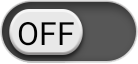 表示)
表示)
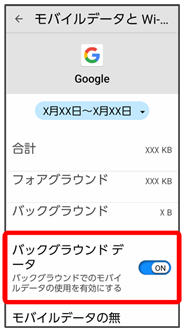
バックグラウンド通信の制限の設定が完了します。